国旅手游网提供好玩的手机游戏和手机必备软件下载,每天推荐精品安卓手游和最新应用软件app,并整理了热门游戏攻略、软件教程、资讯等内容。欢迎收藏
网友缠绵提问:如何在word中添加文章目录
在撰写长篇文章或报告时,我们通常会使用Word来编写和排版。为了方便读者快速浏览和查找内容,我们需要为文章添加一个目录。Word提供了自动生成目录的功能,可以大大节省我们的时间和精力。那么大家有没有遇到过不会添加目录的问题,以及如何在Word中添加文章目录呢?接下来,小编将为大家详细介绍Word添加目录的教程,帮助大家轻松完成目录制作。
Word添加目录教程分享
1.首先,我们新建一个Word文档并开始编辑。
2.在“开始”功能栏中,我们可以看到一些文章样式,如正文、标题1、标题2、标题3等。这些样式是生成文章目录的关键。
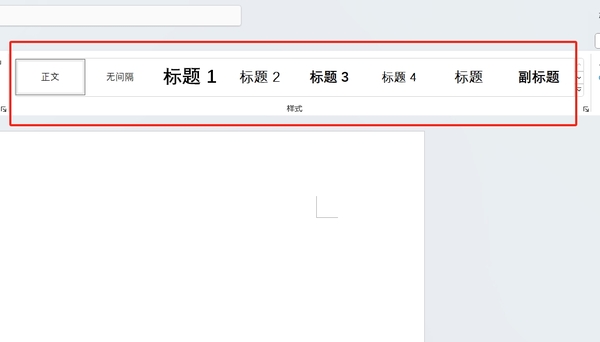
3.然后,我们在文章的空白处添加标题,先在文章中输入标题内容,然后选中并点击文章样式,一级标题使用“标题1”、二级标题使用“标题2”、三级标题使用“标题3”,以此类推。
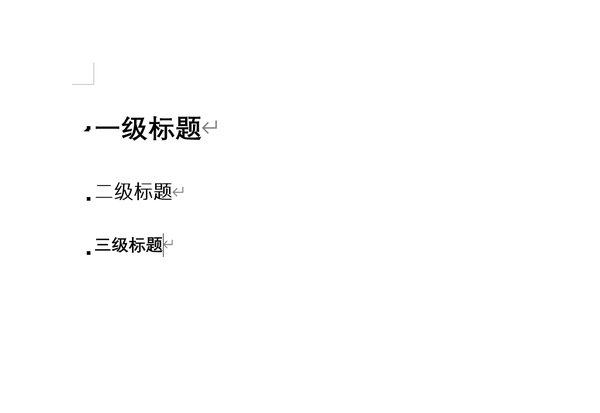
4.添加完标题后,我们在标题下方写正文。这里以我的文章为例。
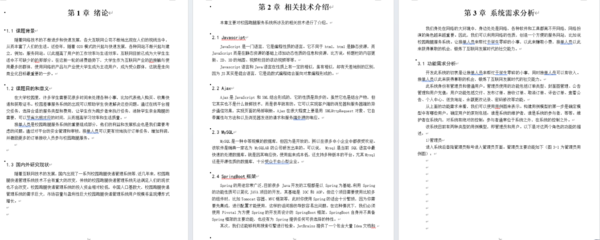
5.标题和正文完成后,我们需要创建目录。首先,在文章上方找到“引用”选项,然后在引用功能栏中找到并选择“目录”。
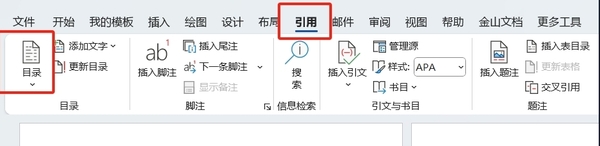
6.点击“目录”,我们会看到一个下拉菜单弹出。我们可以选择手动或自动生成目录。小编建议大家选择自动生成,因为这样更方便。
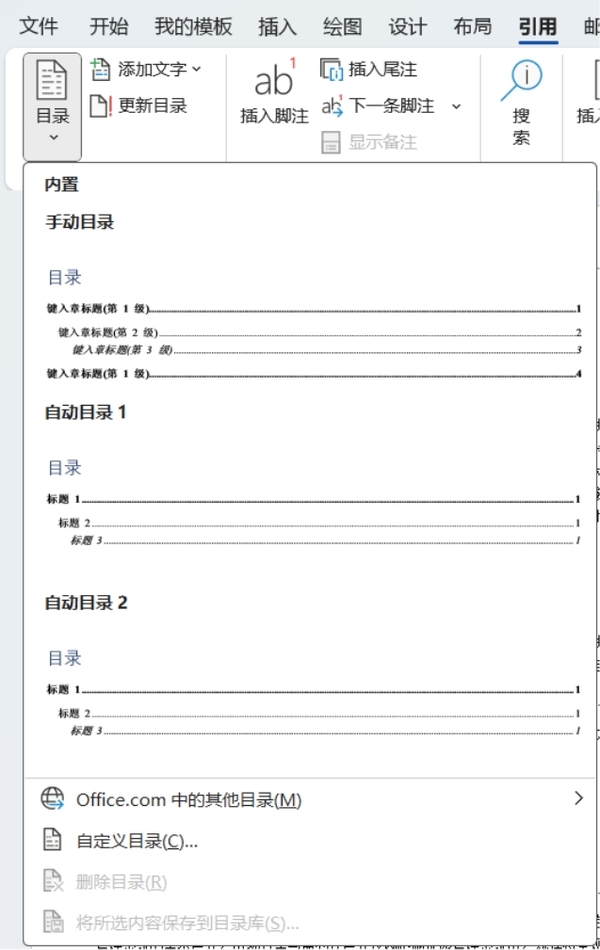
7.最后,点击自动生成按钮,文章首页就会出现目录列表。我们可以使用“alt”+鼠标左键直接访问到文章的相应位置。如果修改了文章的标题或内容导致页码发生变化,我们还可以点击左上角的“更新目录”来更新目录的内容。
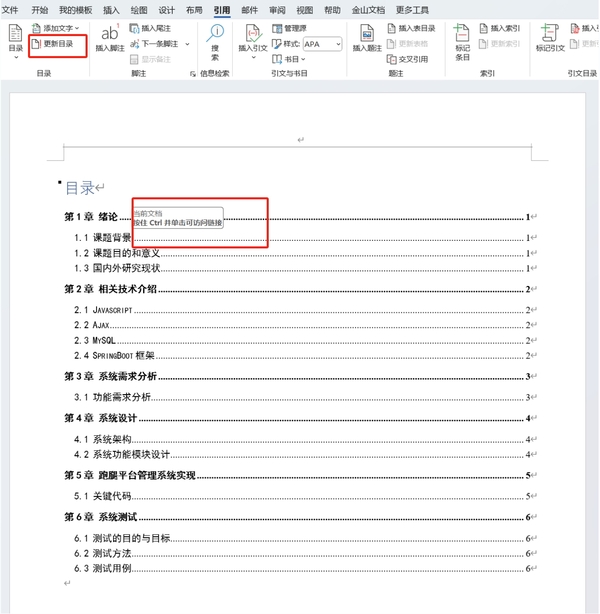
以上就是给如何给文章添加目录的全部内容了,希望以上的教程对大家有所帮助,仅供参考!
关于《如何在Word中添加文章目录_Word添加目录教程分享》相关问题的解答时光小编就为大家介绍到这里了。如需了解其他软件使用问题,请持续关注国旅手游网软件教程栏目。
版权声明:本文内容由互联网用户自发贡献,该文观点仅代表作者本人。本站仅提供信息存储空间服务,不拥有所有权,不承担相关法律责任。如果发现本站有涉嫌抄袭侵权/违法违规的内容,欢迎发送邮件至【1047436850@qq.com】举报,并提供相关证据及涉嫌侵权链接,一经查实,本站将在14个工作日内删除涉嫌侵权内容。
本文标题:【如何在word中添加文章目录和页码[如何在word中添加文章目录格式]】
本文链接:http://www.citshb.com/class397056.html
